МФУ Xerox WC 3220DN - инструкция пользователя по применению, эксплуатации и установке на русском языке. Мы надеемся, она поможет вам решить возникшие у вас вопросы при эксплуатации техники.
Если остались вопросы, задайте их в комментариях после инструкции.
"Загружаем инструкцию", означает, что нужно подождать пока файл загрузится и можно будет его читать онлайн. Некоторые инструкции очень большие и время их появления зависит от вашей скорости интернета.
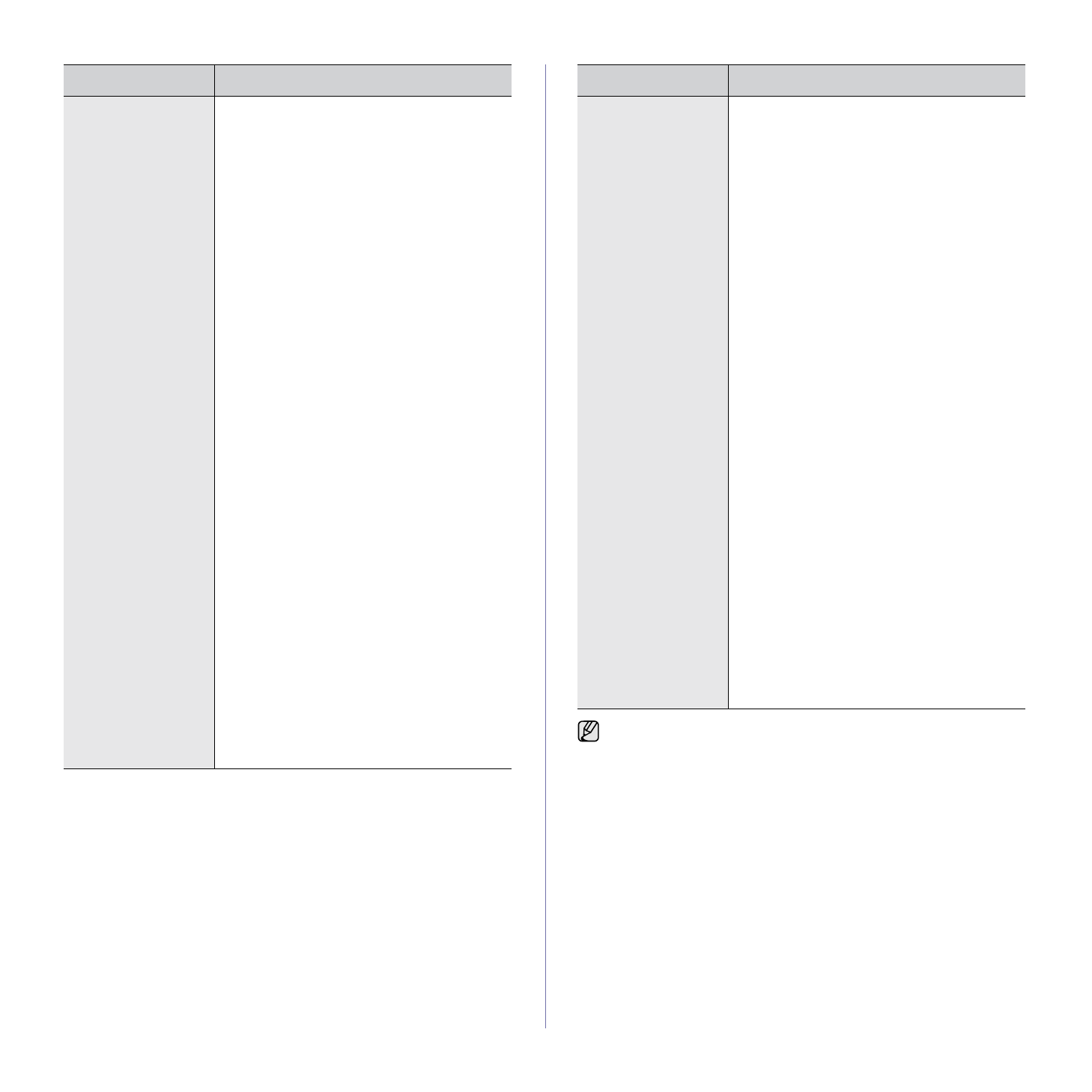
88 _
Устранение
неисправностей
Устройство
отсутствует
в
списке
сканеров
.
•
Проверьте
,
подключено
ли
устройство
к
компьютеру
.
Убедитесь
,
что
устройство
правильно
подключено
к
компьютеру
через
порт
USB
и
включено
.
•
Проверьте
,
установлен
ли
в
системе
драйвер
сканера
.
В
программе
Unified
Driver Configurator
откройте
окно
Scanners configuration
и
нажмите
на
кнопку
Drivers
.
Убедитесь
,
что
в
списке
присутствует
драйвер
,
имя
которого
соответствует
названию
устройства
.
Убедитесь
,
что
порт
свободен
.
Поскольку
объединенные
в
составе
многофункционального
устройства
принтер
и
сканер
используют
один
и
тот
же
интерфейс
ввода
-
вывода
(
порт
многофункционального
устройства
),
вполне
возможны
попытки
одновременного
доступа
нескольких
приложений
к
одному
порту
.
Во
избежание
конфликтов
контроль
над
устройством
разрешен
только
одному
приложению
.
Остальные
пользователи
получат
сообщение
о
том
,
что
устройство
занято
(device busy).
Обычно
соответствующее
сообщение
выводится
при
запуске
процедуры
сканирования
.
•
Для
определения
источника
проблемы
следует
открыть
настройки
портов
и
выбрать
порт
,
назначенный
сканеру
.
Символическое
обозначение
порта
/dev/mfp0
соответствует
обозначению
LP:0
в
свойствах
сканера
, /dev/mfp1
соответствует
LP:1,
и
т
.
д
.
Порты
USB
начинаются
с
/dev/mfp4,
поэтому
сканеру
с
портом
USB:0
соответствует
/dev/mfp4,
и
так
далее
по
порядку
номеров
.
Если
порт
занят
другим
приложением
,
это
отображается
на
панели
Selected port
.
В
этом
случае
следует
дождаться
завершения
текущего
задания
или
нажать
кнопку
Release port
,
если
в
работе
приложения
,
за
которым
закреплен
порт
,
наблюдаются
неполадки
.
ПРОБЛЕМА
ПРЕДЛАГАЕМЫЕ
РЕШЕНИЯ
Устройство
не сканирует
.
•
Проверьте
,
помещен
ли
в
устройство
оригинал
.
•
Проверьте
,
подключено
ли
устройство
к
компьютеру
.
Если
при
сканировании
возникают
ошибки
ввода
-
вывода
,
проверьте
правильность
подключения
устройства
.
•
Убедитесь
,
что
порт
свободен
.
Поскольку
объединенные
в
составе
многофункционального
устройства
принтер
и
сканер
используют
один
и
тот
же
интерфейс
ввода
-
вывода
(
порт
многофункционального
устройства
),
вполне
возможны
попытки
одновременного
доступа
нескольких
приложений
к
одному
порту
.
Во
избежание
конфликтов
контроль
над
устройством
разрешен
только
одному
приложению
.
Остальные
пользователи
получат
сообщение
о
том
,
что
устройство
занято
(device busy).
Обычно
соответствующее
сообщение
выводится
при
запуске
процедуры
сканирования
.
Для
определения
источника
проблемы
следует
открыть
настройки
портов
и
выбрать
порт
,
назначенный
сканеру
.
Символическое
обозначение
порта
/dev/mfp0
соответствует
обозначению
LP:0
в
свойствах
сканера
, /dev/mfp1
соответствует
LP:1
и
т
.
д
.
Порты
USB
начинаются
с
/dev/mfp4,
поэтому
сканеру
с
портом
USB:0
соответствует
/dev/mfp4,
и
так
далее
по
порядку
номеров
.
Если
порт
занят
другим
приложением
,
это
отображается
на
панели
Selected port
.
В
этом
случае
следует
дождаться
завершения
текущего
задания
или
нажать
клавишу
Release port
,
если
в
работе
приложения
,
за
которым
закреплен
порт
,
наблюдаются
неполадки
.
Для
получения
дополнительной
информации
о
сообщениях
об
ошибках
обратитесь
к
руководству
пользователя
ОС
Linux.
ПРОБЛЕМА
ПРЕДЛАГАЕМЫЕ
РЕШЕНИЯ
Характеристики
Остались вопросы?Не нашли свой ответ в руководстве или возникли другие проблемы? Задайте свой вопрос в форме ниже с подробным описанием вашей ситуации, чтобы другие люди и специалисты смогли дать на него ответ. Если вы знаете как решить проблему другого человека, пожалуйста, подскажите ему :)

























































































































































